Hvordan Fixer Jeg Video Lag på Windows 11?

For at løse video lag problemer på Windows 11, opdater dine grafikdrivere til den nyeste version og deaktiver hardwareacceleration.
Hvis du bruger dit webcam til at kommunikere med folk over Zoom, vil du virkelig gerne have, at folk rent faktisk kan se dig godt. Der er mange faktorer, der har en finger med i et godt webcam-feed, herunder at have et anstændigt webcam og internetforbindelse. En anden vigtig faktor er at have god belysning, uden dette kan du enten ende med, at dit webcam-feed ser udvasket, overskygget eller for mørkt til at se.
De fleste webkameraer har et niveau af automatiske lysniveaujusteringer, der hjælper dem med at håndtere justeringer af naturligt lysniveau i løbet af dagen. I nogle tilfælde virker denne automatiske justering dog enten ikke pålideligt eller går ikke langt nok og kan få din webcam-video til at se for mørk ud. Som standard anvender Zoom ikke nogen ekstra lysniveaujusteringer ud over, hvad dit webcam udfører automatisk.
For at kunne konfigurere Zooms indstilling for svagt lys, skal du gå ind i Zooms indstillinger. For at gøre det skal du klikke på dit brugerikon i øverste højre hjørne og derefter klikke på "Indstillinger".
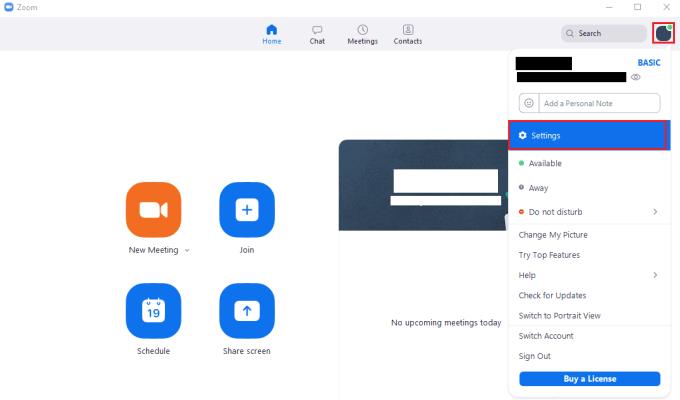
For at få adgang til Zooms indstillinger skal du klikke på dit brugerikon og derefter på "Indstillinger" i rullemenuen.
Når du er i indstillingerne, skal du skifte til fanen "Video". Dernæst skal du finde indstillingen "Juster til svagt lys" og markere afkrydsningsfeltet. Når du har aktiveret justeringen af svagt lys, bruger Zoom som standard en automatisk justering, men du kan vælge at tilsidesætte den, hvis den automatiske indstilling ikke giver dig de ønskede resultater, ved at vælge "Manuel" i rullemenuen.
Hvis du har valgt at foretage manuelle justeringer af lysniveauet, skal du justere skyderen til venstre og højre for henholdsvis at formindske og øge justeringen af lavt lysniveau. I boksen øverst på siden med videoindstillinger kan du se en forhåndsvisning af dit webcams videooutput med justeringer af lavt lysniveau anvendt i realtid.
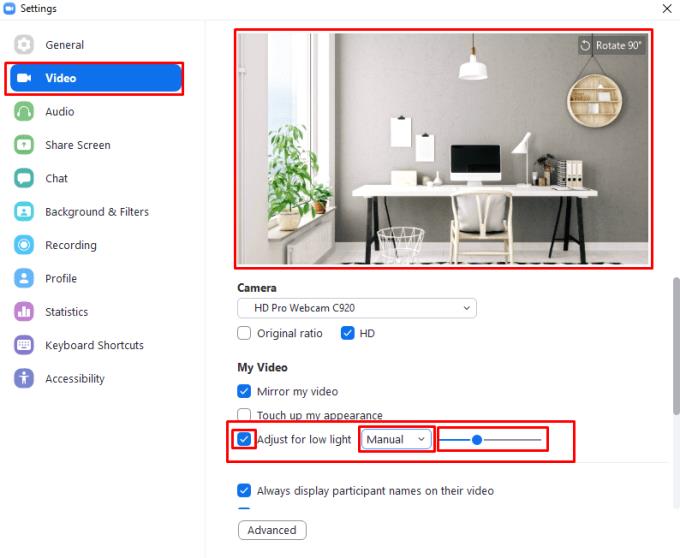
På fanen "Video"-indstillinger skal du markere afkrydsningsfeltet "Juster til svagt lys", og vælg derefter mellem "Automatisk" og "Manuel" justeringer.
For at løse video lag problemer på Windows 11, opdater dine grafikdrivere til den nyeste version og deaktiver hardwareacceleration.
Vi har brugt lidt tid med Galaxy Tab S9 Ultra, og den er den perfekte tablet til at parre med din Windows PC eller Galaxy S23.
Lær hvordan du fremhæver tekst med farve i Google Slides appen med denne trin-for-trin vejledning til mobil og desktop.
Mange nyhedsartikler nævner det "mørke web", men meget få diskuterer faktisk, hvordan man får adgang til det. Dette skyldes hovedsageligt, at mange af de hjemmesider, der findes der, huser ulovligt indhold.
Indstil timere til Android-apps og hold brugen under kontrol, især når du har vigtigt arbejde, der skal gøres.
At vide, hvordan man ændrer privatlivsindstillingerne på Facebook på en telefon eller tablet, gør det lettere at administrere din konto.
Lær alt om PIP-tilstand i Google Chrome, og hvordan du aktiverer det for at se videoer i et lille billede-i-billede-vindue, ligesom du kan på dit TV.
Hav det sjovt i dine Zoom-møder med nogle sjove filtre, du kan prøve. Tilføj en halo eller se ud som en enhjørning i dine Zoom-møder med disse sjove filtre.
Opdag hvordan du nemt og hurtigt kan aktivere mørk tilstand for Skype på din Windows 11 computer på mindre end et minut.
Så, du har fået fat i denne slanke og kraftfulde enhed, og det er stort set alt, hvad du har drømt om, ikke? Men selv de bedste gadgets har brug for en pause.






